به طور کلی کانال ها در گوگل آنالیتیکس اطلاعات و آمارهای متعددی را در اختیار ما قرار می دهند. به عنوان مثال، برای دیدن ترافیک ورودی وب سایت چندین کانال وجود دارند که هر کدام از آنها گزارشات متفاوتی را در اختیار صاحب کسب و کار قرار می دهند. ما در این مطلب خواهیم گفت که چگونه کانال ها را در آنالیتیکس گروه بندی کنید. می توانید محتویات این مقاله ۱۰۰۰ کلمه ای را با استفاده از ویدیو بالای صفحه بیاموزید.
در صورتی که علاقه دارید گروه بندی کانال ها را در گزارشات گوگل آنالیتیکس یاد بگیرید، ابتدا باید گروه های کانال خود را بسازید. در گزارش Acquisition آنالیتیکس و در بخش All Traffic می توانید منبع ترافیک وب سایت را با استفاده از کانال های پیشفرض ببینید. این موارد شامل ورودی های ارگانیک، شبکه های اجتماعی، دایرکت، ارجاع شده ها و موارد دیگر می باشند. در دوره آموزش آنالیتیکس بیشتر درباره مباحث بالا صحبت کرده ایم.
اگر دوست دارید ترافیک ورودی به وب سایت را به شکل دیگری برای تحلیل دسته بندی کنید، گوگل آنالیتیکس به شما اجازه می دهد که گروه بندی کانال پیش فرض را تغییر دهید. بدین ترتیب می توانید گروه بندی کانال جدید بسازید، یا گروه بندی کانال سفارشی ایجاد کنید.
تنظیمات گروه بندی کانال ها در گوگل آنالیتیکس
تنظیمات گروه بندی کانال ها در قسمت ادمین، بخش ویو و در قسمت Channel Setting قابل ویرایش هستند. در اینجا می توانید یک لیست از گروه بندی های کانال سفارشی و پیش فرض را مشاهده کنید.
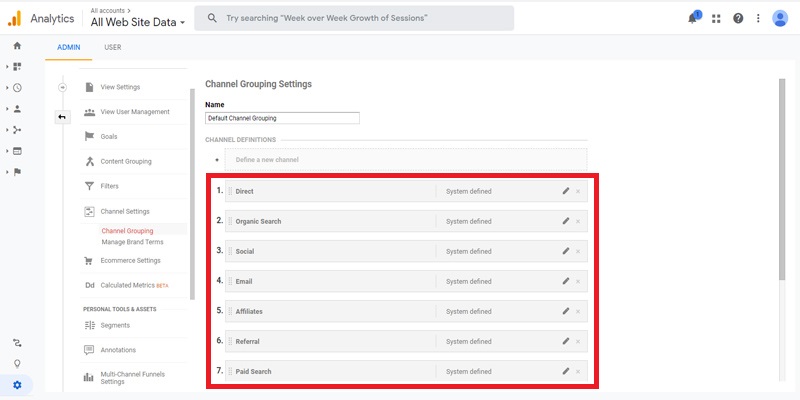
با انتخاب گزینه Default Channel Grouping یک لیست از کانال ها و اینکه چطور تعریف شده اند، نمایش داده می شوند. این موارد در حال حاضر با استفاده از قواعد خاصی تعریف شده اند. شما می توانید روی آیکون ویرایش کلیک کنید تا قواعد تعریف آن کانال را ببینید. در این بخش می توانید اسم یک کانال پیش فرض را تغییر دهید. همچنین می توانید قوانین جدید برای ساخت کانال تعریف کنید.
بنابراین می توانید شرایطی را ایجاد کنید تا بتوانید گزارش های خودتان را سازماندهی کنید. به عنوان مثال، اگر فروشگاه محصولات گوگل بخواهد گروه بندی کانال پیش فرض بخش Social، تنها ترافیک های گوگل پلاس و فیسبوک را نشان دهد، می تواند گزینه System Defined Channel را تغییر دهد و آن را روی Source و کانتین Plus.google.com یا Facebook.com تنظیم کند.
توجه داشته باشید که هر تغییری روی گروه بندی کانال پیشفرض به صورت دائم دسته بندی آن ترافیک برای تمام هیت های آینده را تغییر می دهد. همچنین این تغییرات برای همه کاربرانی که در قسمت ویو اجازه دسترسی دارند، قابل دیدن است. با این حال، هیچ داده گروه بندی کانال پیش فرض، تحت تاثیر گروه بندی قبلی قرار نمی گیرد. اگر تعاریف پیش فرض کانال را ویرایش کنید، می توانید مجددا به تنظیمات پیشفرض اصلی برگردید. برای این کار باید روی گزینه Reset Channel در بالای لیست کلیک کنید. با این حال، این بازگشت در تغییرات قبلی که انجام داده بودید، تاثیر گذار نیست و تنها آخرین تغییر را ریست می کند.
ایجاد گروه بندی کانال و استفاده از آن
هر سشن که قبل از بازگشت شما به کانال های پیش فرض ظاهر شده بود، هنوز هم با تعاریف قبلی کانال ها دسته بندی می شود. همچنین می توانید یک گروه بندی کانال جدید را با استفاده از کلیک روی دکمه بالای لیست ایجاد کنید. شما می توانید این کانال را مشابه با گروه بندی کانال پیش فرض نام گذاری کنید. توجه داشته باشید که در زمان ساخت گروه بندی کانال جدید، مانند داده های جمع آوری شده گذشته عمل کنید و بر اساس قوانینی در گروه بندی های دیگر استفاده شده پیش بروید.
اگر یک گروه بندی کانال جدید برای یک ویو درست کنید، می توانید فورا آن را در گزارش کانال ها مشاهده نمائید. می توانید آن را از طریق منو در قسمت Primary Dimension انتخاب کنید. به طور مثال در بخش گزارش مخاطبین آنالیتیکس می توانید وارد قسمت View Full Report شده و در بخش موقعیت مکانی، Primary Dimension را از کشور به شهر، قاره و شبه قاره تغییر دهید. اینگونه می توانید گزارشات را در دسته بندی ها متفاوت مشاهده نمائید.
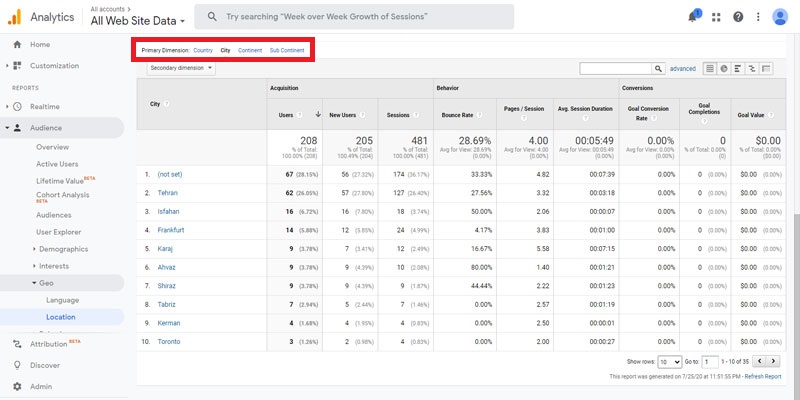
در گزارش Multi Funnel Channels که در زیر منوی Conversion قرار گرفته، گروه بندی جدید شما در دسترس می باشد. شما می توانید تا ۵۰ گروه بندی کانال جدید برای هر ویو بسازید و همه کاربرانی که به آن ویو دسترسی دارند، می توانند آن را مشاهده کنند.
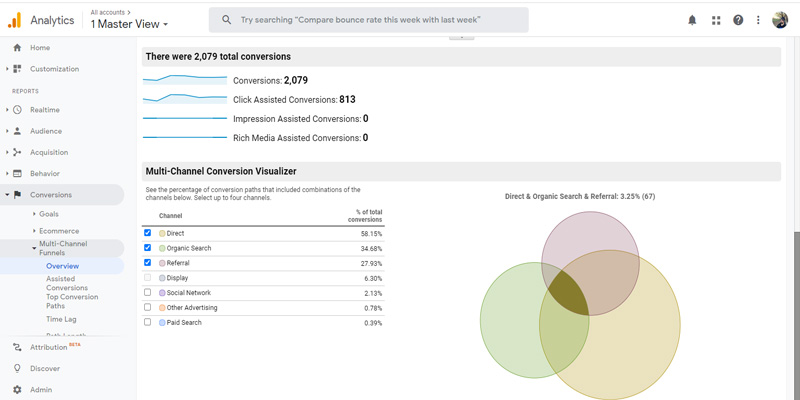
اگر دوست دارید کانال هایی ایجاد کنید که فقط خودتان بتوانید ببینید، لازم است به قسمت Personal Tools and Assets در بخش ادمین بروید. اگر روی Channel Grouping کلیک کنید، می توانید گروه بندی کانال سفارشی را به همان صورت گروه بندی کانال جدید، مشاهده نمائید.
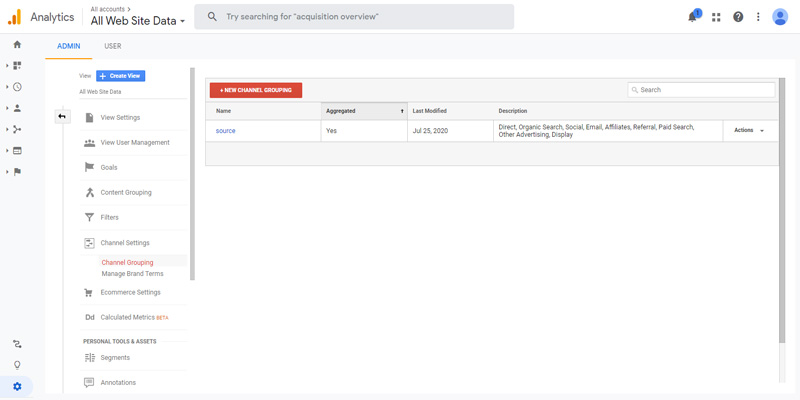
توجه داشته باشید که شما می توانید ۱۰۰ گروه بندی کانال به ازای هر کاربر بسازید. پس از اینکه گروه بندی کانال سفارشی را ساختید و ذخیره کردید، می توانید آن را کپی کرده و با دیگران به اشتراک بگذارید. همچنین می توانید آنها را در گالری راه حل های آنالیتیکس اشتراک گذاری کنید. باید بدانید وقتی که گروه بندی کانال سفارشی را به اشتراک می گذارید، تنها اطلاعات تنظیمات به اشتراک گذاشته می شود و داده های شما خصوصی باقی خواهد ماند.
نتیجه گیری
با مطالعه این بخش از دوره آموزش پیشرفته گوگل آنالیتیکس متوجه شدید که گروه بندی کانال ها چقدر می توانند مفید واقع شوند. شما برای ساخت گروه بندی کانال ها کاملا آزاد هستید و می توانید به ازای هر اکانت کاربری، ۱۰۰ گروه بندی ایجاد کنید. همچنین در صورت به وجود آمدن هر گونه اشکالی، به راحتی می توانید از گزینه Reset Channel استفاده نموده تا فعالیت های انجام شده شما به حالت اول بازگردند. در نظر داشته باشید که ریست تنها برای آخرین تغییرات اعمال می شود.
در مطلب بعدی این دوره گروه بندی محتوا را مورد بررسی قرار می دهیم که به این بخش نیز مربوط می باشد. علاوه بر آن، توصیه می کنیم تمامی مقالات دوره پیشرفته را مطالعه کنید تا در آخرین قسمت به شما بگوییم چگونه مدرک رسمی گوگل را کسب کنید.